วิธีการเพิ่มวิดีโอที่บันทึกไว้ล่วงหน้าลงใน TikTok เย็บ
แตกต่างจากแพลตฟอร์มโซเชียลอื่น ๆ TikTok ให้เครื่องมือและโอกาสแก่ผู้สร้างในการทำงานร่วมกัน TikTok Stitch เป็นหนึ่งในเครื่องมือโต้ตอบที่ได้รับความนิยมมากที่สุด TikTok ผู้ใช้ การสร้างวิดีโอ Stitch เป็นเรื่องสนุกสนานอย่างยิ่งและมีความเป็นไปได้ในการสร้างสรรค์มากมาย เรียนรู้ TikTok หลักการพื้นฐานของการเย็บและเคล็ดลับบางประการ เช่น วิธีเพิ่มวิดีโอที่บันทึกไว้ล่วงหน้าลงไป TikTok เย็บ.

TikTok พื้นฐานการเย็บ
ก่อนอื่นเลย TikTok Stitch คืออะไร ? ตามชื่อของมัน Stitch ช่วยให้ผู้ใช้สามารถต่อวิดีโอ 2 วิดีโอเข้าด้วยกันได้ คุณสามารถเลือกส่วนใดก็ได้ของวิดีโอของผู้สร้างรายอื่นและรวมเข้ากับวิดีโอของคุณได้ นี่คือข้อเท็จจริงพื้นฐาน 10 ประการเกี่ยวกับ Stitch ที่คุณควรรู้:
- ไม่สามารถใช้งานวิดีโอทั้งหมดสำหรับ Stitch ได้
- คุณต้องมีบัญชีสาธารณะเพื่อให้ผู้อื่นสามารถเย็บวิดีโอของคุณได้
- คุณสามารถเลือกได้ว่าใครสามารถเย็บวิดีโอของคุณได้
- คุณสามารถเปิด/ปิด Stitch สำหรับวิดีโอเดียวหรือสำหรับวิดีโอทั้งหมดพร้อมกันได้
- เมื่อคุณอนุญาตให้ผู้อื่นเย็บวิดีโอของคุณ วิดีโอที่เย็บแล้วของพวกเขาจะปรากฏบนโปรไฟล์ของพวกเขาเท่านั้น วิดีโอต้นฉบับของคุณจะปรากฏบนเพจของคุณเท่านั้น
- หากคุณเปลี่ยนการตั้งค่าความเป็นส่วนตัวของ Stitch Stitch ที่มีอยู่ซึ่งผู้อื่นสร้างไว้จะยังคงอยู่ TikTok -
- คุณสามารถลบ Stitches ที่ผู้อื่นสร้างโดยใช้วิดีโอของคุณได้
- คุณสามารถสร้าง Stitch ได้โดยใช้เฉพาะวิดีโอของผู้สร้างคนอื่นโดยบันทึกวิดีโอใหม่โดยตรงจาก TikTok แอป.
- คุณไม่สามารถสร้าง Stitch โดยใช้วิดีโอที่บันทึกไว้ในม้วนฟิล์มของโทรศัพท์ของคุณได้
- คุณสามารถใช้แอปแก้ไขของบุคคลที่สามเพื่อเรียนรู้วิธีเพิ่มวิดีโอที่บันทึกไว้ล่วงหน้าลงไป TikTok เย็บ คุณสามารถรวมวิดีโอทั้งสองเข้าด้วยกันได้โดยใช้ TikTok ฟังก์ชั่นการแก้ไขในแอป
วิธีการเพิ่มวิดีโอลงใน TikTok เย็บ
การเรียนรู้วิธีการเพิ่มวิดีโอลงใน TikTok การเย็บเป็นเรื่องง่ายมาก เพียงทำตามขั้นตอนเหล่านี้
- ค้นหาวิดีโอที่คุณต้องการใช้สำหรับ Stitch คุณยังสามารถใช้ TikTok ของคุณได้อีกด้วย
- แตะปุ่มแชร์ ทางด้านขวา
- เลื่อนไปทางซ้ายเพื่อค้นหาตัวเลือก Stitch จากนั้นแตะที่ตัวเลือกนั้น
- เลือกส่วนใดก็ได้ของวิดีโอที่คุณต้องการใช้ จากนั้นแตะ ถัดไป
- เลือกตัวเลือกการถ่ายทำ
- เริ่มบันทึก จากนั้นแตะเครื่องหมายถูก
- แก้ไขวิดีโอของคุณ เมื่อคุณพอใจแล้ว ให้ แตะ ถัดไป
- ปรับการตั้งค่าวิดีโอของคุณและเขียนคำบรรยาย แตะโพ สต์ เมื่อคุณพอใจกับวิดีโอของคุณแล้ว
อย่างที่คุณเห็น คุณต้องบันทึกวิดีโอที่คุณต้องการจะเย็บร่วมกับวิดีโอของผู้สร้างคนอื่นจากแอป แต่ถ้าคุณต้องการทราบวิธีการเพิ่มวิดีโอที่บันทึกไว้ล่วงหน้า TikTok สติทช์ อ่านต่อนะคะ
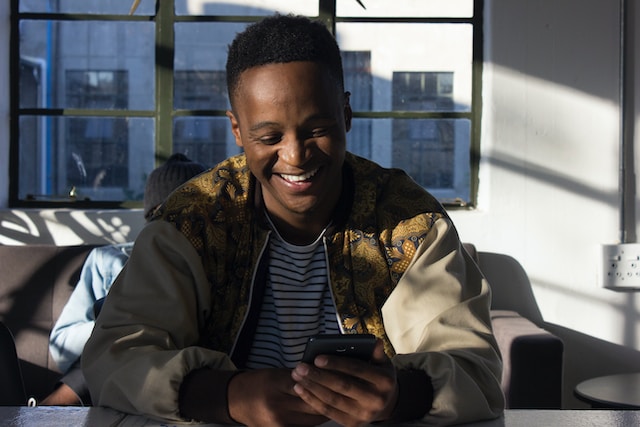
คุณสามารถเพิ่มวิดีโอที่บันทึกไว้ล่วงหน้าได้หรือไม่ TikTok สติทช์เหรอ?
คุณสามารถเพิ่มวิดีโอที่บันทึกไว้ล่วงหน้าลงไปได้หรือไม่ TikTok Stitch? คุณต้องทำกระบวนการสร้างวิดีโอ Stitch ให้เสร็จเรียบร้อยภายในเวลาที่กำหนด โดยต้องบันทึกวิดีโอ Stitch ของคุณจากแอปโดยตรง
รู้วิธีการเพิ่มวิดีโอที่บันทึกไว้ล่วงหน้าลงไป TikTok การเย็บมีขั้นตอนมากกว่าที่ระบุไว้ข้างต้น
วิธีการเพิ่มวิดีโอที่บันทึกไว้ล่วงหน้าลงใน TikTok Stitch: ขั้นตอนพื้นฐานในการใช้ TikTok ฟังก์ชั่นการแก้ไขของ
น่าเสียดายที่คุณไม่สามารถใช้วิดีโอที่บันทึกไว้ล่วงหน้าในม้วนฟิล์มของคุณเมื่อสร้างวิดีโอ Stitch โดยตรงจากแอป แต่มีวิธีทางอ้อมในการทำเช่นนี้ ต่อไปนี้คือขั้นตอนพื้นฐานในการเพิ่มวิดีโอที่บันทึกไว้ล่วงหน้าลงในม้วนฟิล์ม TikTok เย็บ.
- ค้นหาวิดีโอที่คุณต้องการใช้สำหรับ TikTok Stitch คุณสามารถใช้วิดีโอใดก็ได้ในโฟลเดอร์ที่บันทึกไว้ จากโปรไฟล์ของคุณ หรือวิดีโอจากฟีดของคุณ
- แตะ ปุ่มแชร์ จากนั้นแตะ บันทึกวิดีโอ
- แตะที่ TikTok ปุ่ม สร้าง จากนั้นเลือกตัวเลือกอัปโหลดที่ด้านขวาของปุ่มบันทึก
- เลือก TikTok คุณเพิ่งจะบันทึกไว้
- แตะ A เพื่อปรับคลิป จากตัวเลือกที่ด้านข้าง
- แตะ แก้ไข ที่ด้านล่าง เลือกส่วนท้ายที่คุณต้องการใช้ จากนั้นแตะ แยก
- แตะ แก้ไข อีกครั้ง เลือกส่วนเริ่มต้นที่คุณต้องการใช้ จากนั้นแตะ แยก
- ลากวิดีโอไปยังส่วนที่คุณจะไม่ใช้งาน เช่น ก่อนและหลังส่วนที่คุณเลือก แตะ แก้ไข จากนั้น แตะลบ สำหรับทั้งสองส่วน
- แตะไอคอนเครื่องหมายบวก ( + ) จากนั้นเลือกวิดีโอที่บันทึกไว้ล่วงหน้าที่คุณต้องการใช้จากม้วนฟิล์ม แตะ เลือก
- ใช้เครื่องมือ แยก อีกครั้งเพื่อเลือกส่วนเริ่มต้นและส่วนสิ้นสุดจากวิดีโอที่สอง ลบส่วนที่คุณไม่ใช้ออก
- คุณสามารถเริ่มแก้ไขวิดีโอ Stitched ได้จากที่นี่ เพิ่มฟิลเตอร์ เสียง ฯลฯ แตะ บันทึก เมื่อคุณแก้ไขเสร็จแล้ว หรือคุณสามารถแตะ บันทึก โดยไม่แก้ไขและแก้ไขในหน้าสร้างวิดีโอหลักแทน
- แตะ ถัดไป เมื่อคุณแก้ไขเสร็จแล้ว
- เสร็จสิ้นการโพสต์ของคุณ อย่าลืมกล่าวถึงผู้สร้างวิดีโอต้นฉบับที่คุณใช้ แตะ โพสต์
วิธีการเพิ่มวิดีโอที่บันทึกไว้ล่วงหน้าลงใน TikTok Stitch: ตัวเลือกสำหรับเครื่องมือตัดต่อวิดีโอ
การเย็บ TikTok การบันทึกวิดีโอไว้ในม้วนฟิล์มของกล้องอาจต้องใช้เวลาสักหน่อย แต่ก็คุ้มค่าแก่ความพยายาม การเรียนรู้วิธีเพิ่มวิดีโอที่บันทึกไว้ล่วงหน้าลงในม้วนฟิล์ม TikTok Stitch ช่วยให้คุณสร้างวิดีโอ Stitch ได้หลายวิธี อย่างไรก็ตาม ยังมีข้อเสียบางประการซึ่งเราจะพูดถึงในภายหลัง
คุณยังสามารถใช้ เครื่องมือตัดต่อวิดีโอของบุคคลที่สาม เพื่อสร้าง Stitch โดยใช้วิดีโอที่บันทึกไว้ล่วงหน้าได้ อีกครั้ง คุณจะต้องบันทึก TikTok คุณต้องการใช้เครื่องมือตัดต่อวิดีโอใด ๆ ต่อไปนี้เพื่อสร้างวิดีโอ Stitch ที่สวยงาม เมื่อคุณพอใจแล้ว เพียงอัปโหลดวิดีโอ Stitched ของคุณไปยังโปรไฟล์ของคุณผ่านเครื่องมือสร้าง
นี่คือโปรแกรมแก้ไขวิดีโอบางตัวที่คุณสามารถลองใช้ได้
- Movavi แอปนี้ใช้งานง่ายมากและพร้อมใช้งานสำหรับผู้ใช้ Android, iPhone และเดสก์ท็อป เวอร์ชันฟรีช่วยให้คุณตัดและรวมคลิป เพิ่มความเร็ว/ลดความเร็ววิดีโอ และเพิ่มเอฟเฟกต์เปลี่ยนฉาก สติ๊กเกอร์ และเพลง คุณสมบัติหลักอื่นๆ ในเวอร์ชันที่ต้องชำระเงิน ได้แก่ เอฟเฟกต์กรีนสกรีน ตัวเลือกสีโครมาคีย์ เอฟเฟกต์แพนขั้นสูง เป็นต้น
- CapCut โปรแกรมตัดต่อวิดีโอนี้มาจาก Bytedance ซึ่งเป็นบริษัทที่เป็นเจ้าของ TikTok . ดังนั้นมันจึงเป็นสิ่งที่ดีที่สุดถัดไป TikTok เครื่องมือแก้ไขในแอป CapCut ใช้งานได้ฟรี แม้ว่าจะขาดเครื่องมือบางส่วน TikTok เครื่องมือที่เจ๋งที่สุดของคุณสามารถตัด ย้อนกลับ และเปลี่ยนความเร็วของวิดีโอได้ นอกจากนี้ คุณยังมีตัวเลือกเพิ่มเติมสำหรับฟิลเตอร์ขั้นสูง เอฟเฟกต์ สติ๊กเกอร์ และแบบอักษร และแน่นอนว่าคุณไม่สามารถทำได้หากไม่มี TikTok ห้องสมุดดนตรีอันใหญ่โตของ
- BeeCut แอปนี้ฟรีและเหมาะสำหรับผู้เริ่มต้น BeeCut ช่วยให้คุณครอบตัด ตัด และหมุนวิดีโอได้ คุณสามารถเพิ่มเอฟเฟกต์และฟิลเตอร์เปลี่ยนฉากวิดีโอได้ เลือกอัตราส่วนภาพจากแนวตั้ง (9:16) จอไวด์สกรีน (16:9) สี่เหลี่ยมจัตุรัส (1:1) TaoBao (3:4) และมาตรฐาน (4:3)
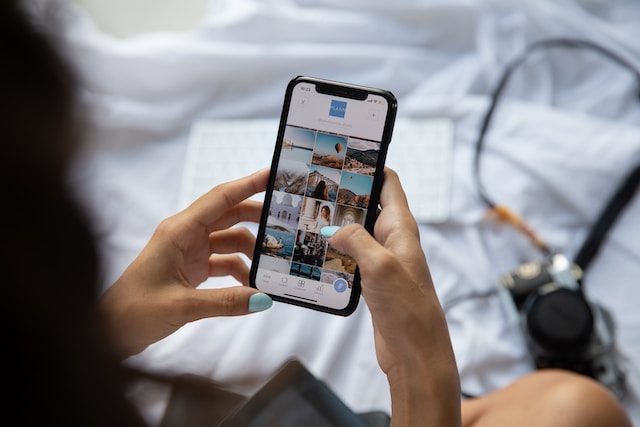
วิธีการเพิ่มวิดีโอที่บันทึกไว้ล่วงหน้าลงใน TikTok การเย็บ: ข้อดีและข้อเสีย
คุณจะมีตัวเลือกวิดีโอมากขึ้นเมื่อคุณรู้วิธีเพิ่มวิดีโอที่บันทึกไว้ล่วงหน้าลงไป TikTok Stitch คุณจะไม่ถูกจำกัดว่าผู้สร้างจะอนุญาตให้ใช้ Stitch สำหรับเนื้อหาของตนหรือไม่ แต่ควรเคารพความต้องการของผู้สร้างหากผู้สร้างไม่ได้เปิดใช้งานตัวเลือก Stitch สำหรับวิดีโอของตน ซึ่งหมายความว่าอย่าบันทึกและใช้วิดีโอเพื่อสร้าง Stitch มาดูข้อดีและข้อเสียของการใช้วิดีโอที่บันทึกไว้ล่วงหน้าเพื่อสร้าง Stitch กัน
วิธีการเพิ่มวิดีโอที่บันทึกไว้ล่วงหน้าลงใน TikTok ตะเข็บ: ข้อดี
คุณสามารถทำอะไรได้มากขึ้นเมื่อคุณรู้วิธีเพิ่มวิดีโอที่บันทึกไว้ล่วงหน้าลงไป TikTok เย็บ มีข้อดีดังนี้
- คุณมีตัวเลือกวิดีโอให้เลือกมากขึ้น
- คุณจะไม่ถูกจำกัดด้วยเฉพาะสิ่งที่คุณสามารถบันทึกจาก TikTok แอป.
- คุณมีเวลาเพิ่มมากขึ้นเพื่อสร้าง Stitch ที่สวยงาม
- คุณมีเครื่องมือตัดต่อวิดีโอมากขึ้นในมือของคุณเมื่อคุณใช้โปรแกรมแก้ไขวิดีโอของบริษัทอื่น
- คุณสามารถวางแผนแนวคิด Stitch ไว้ล่วงหน้าได้ เพียงบันทึก TikTok คุณต้องการนำมาใช้ในภายหลัง
หากคุณต้องการใช้วิดีโอของผู้สร้างเพื่อต่อวิดีโอที่บันทึกไว้ล่วงหน้า โปรดจำไว้สองสามอย่าง ประการแรก ควรขออนุญาตผู้สร้างเพื่อบันทึกวิดีโอ ประการที่สอง คุณควรแจ้งให้ผู้สร้างทราบว่าคุณจะใช้วิดีโอนั้นเพื่อจุดประสงค์ใด และหากผู้สร้างอนุญาตให้คุณใช้วิดีโอนั้น อย่าลืมให้เครดิตผู้สร้างในคำบรรยายภาพด้วย
วิธีการเพิ่มวิดีโอที่บันทึกไว้ล่วงหน้าลงใน TikTok สติทช์: ข้อเสีย
มีข้อเสียเช่นกันเมื่อคุณรู้วิธีเพิ่มวิดีโอที่บันทึกไว้ล่วงหน้าลงไป TikTok เย็บ ควรคำนึงถึงข้อเสียดังต่อไปนี้
- การใช้วิดีโอที่บันทึกไว้ล่วงหน้าเพื่อสร้าง Stitch ต้องใช้เวลาและความพยายามมากขึ้น
- คุณอาจต้องมีความคิดสร้างสรรค์มากขึ้นและใช้เครื่องมือมากขึ้นเพื่อสร้าง Stitch ที่ไร้รอยต่อ
- หากคุณไม่ได้แก้ไขภาพ Stitch ปลอมของคุณผ่านแอป คุณสามารถลองใช้แอปต่างๆ จนกว่าจะพบแอปที่คุณชอบ
- คุณต้องแน่ใจว่าคุณมี ขนาดวิดีโอ TikTok ที่ถูกต้อง
- เมื่อคุณบันทึก TikTok และ Stitch กับวิดีโอที่บันทึกไว้ล่วงหน้าจะไม่เชื่อมโยงกับวิดีโอต้นฉบับโดยอัตโนมัติ ซึ่งหมายความว่า Stitch ของคุณจะไม่กล่าวถึงผู้สร้างต้นฉบับโดยอัตโนมัติ คุณต้องจำไว้ว่าต้องให้เครดิตผู้สร้างในคำบรรยายเมื่อคุณโพสต์วิดีโอ Stitch ของคุณ
- วิดีโอของคุณจะไม่ปรากฏในฟีด Stitch ที่มีวิดีโอต้นฉบับ ซึ่งหมายความว่า Stitch ของคุณจะไม่ทำหน้าที่ขยายการเข้าถึงของคุณ และจะไม่เชื่อมต่อคุณกับผู้ใช้รายอื่นที่ใช้วิดีโอเดียวกัน
- TikTok อัลกอริธึมของ 's จะไม่รับรู้วิดีโอของคุณเป็นวิดีโอ Stitch

วิธีการเพิ่มวิดีโอที่บันทึกไว้ล่วงหน้าลงใน TikTok Stitch: เปิดใช้งาน Stitch สำหรับวิดีโอของคุณ
ผู้ใช้รายอื่นอาจต้องการทราบวิธีการเพิ่มวิดีโอที่บันทึกไว้ล่วงหน้าลงไปด้วย TikTok Stitch โดยใช้วิดีโอของคุณ คุณไม่อยากให้ใครก็ตามบันทึกและใช้วิดีโอของคุณโดยที่คุณไม่รู้ตัวใช่หรือไม่ คุณสามารถปรับการตั้งค่าความเป็นส่วนตัวเพื่อจำกัดผู้ที่สามารถดู TikTok ของคุณได้ หากคุณต้องการให้ผู้อื่นใช้ Stitch กับวิดีโอของคุณ ให้ทำตามขั้นตอนด้านล่างเพื่อเปิดใช้งาน Stitch
วิธีเปิดใช้งาน Stitch ก่อนที่คุณจะโพสต์วิดีโอ:
- สร้างวิดีโอของคุณ
- บนหน้าจอโพสต์ ให้เปิดหรือปิดการตั้ง ค่าอนุญาตให้เย็บ
วิธีเปิดใช้งาน Stitch สำหรับวิดีโอที่มีอยู่:
- ไปที่วิดีโอที่คุณต้องการอัปเดต
- แตะปุ่มตัวเลือก เพิ่มเติม หรือจุดสามจุดที่ด้านข้างของวิดีโอ
- แตะ การตั้งค่าความเป็นส่วนตัว ที่ด้านล่าง
- เปิดหรือปิดการตั้งค่า Allow Stitch คุณอาจต้องปัดขึ้นเพื่อค้นหา
ทำไมคุณจึงควรให้ผู้คนใช้ Stitch กับวิดีโอของคุณ การเปิดใช้งาน Stitch สำหรับวิดีโอของคุณจะช่วยขยายการเข้าถึงของคุณได้ทันที เมื่อมีคนใช้ Stitch กับวิดีโอของคุณ ชื่อโปรไฟล์ของคุณจะปรากฏพร้อมกับโพสต์ของบุคคลนั้น โดยเชื่อมโยงกลับไปยังวิดีโอต้นฉบับของคุณ ยิ่งมีคนใช้ Stitch ของคุณมากเท่าไร TikTok สำหรับ Stitch ชื่อโปรไฟล์ของคุณจะปรากฏบนฟีดของผู้ใช้มากขึ้น ซึ่งหมายความว่าผู้ใช้จะเห็นชื่อ ของคุณมากขึ้น และมีโอกาสในการเพิ่มจำนวนผู้ชมและรับผู้ติดตามใหม่ๆ
นอกจากนี้ วิดีโอของคุณจะมีฟีด Stitch ของตัวเอง เช่นเดียวกับแฮชแท็ก Stitch ทั้งหมดที่ใช้ TikTok จะสะสมและมีฟีดของพวกเขา หากคุณต้องการส่งเสริมให้ผู้ใช้ Stitch ด้วย TikTok เชิญชวนพวกเขาให้ทำเช่นนั้นในคำบรรยายภาพของคุณ คุณสามารถสร้างแฮชแท็กเฉพาะที่พวกเขาสามารถใช้ได้ วิธีนี้จะทำให้คุณมีฟีดสำหรับแฮชแท็กนั้นและฟีดอื่นสำหรับ Stitch

สร้างวิดีโอที่เชื่อมต่อกับผู้ชมของคุณอย่างแท้จริง TikTok ชื่อเสียง
TikTok ส่งเสริมการแสดงออกเชิงสร้างสรรค์ด้วยเครื่องมือมากมาย รู้วิธีเพิ่มวิดีโอที่บันทึกไว้ล่วงหน้า TikTok Stitch เป็นเครื่องมือที่มีประโยชน์ในของคุณ TikTok ชุดการเจริญเติบโต ร่วมมือกับผู้สร้างคนอื่น ๆ ผ่าน Tiktok Stitch เป็นสิ่งที่ต้องมีหากคุณต้องการมีส่วนร่วมและมีความเกี่ยวข้องในชุมชนของคุณ เป็นวิธีที่มีประสิทธิภาพในการเชื่อมต่อกับผู้ชมใหม่และแนะนำพวกเขาให้รู้จักแบรนด์ของคุณ
ไม่ว่าคุณจะเป็นผู้สร้างสรรค์ ผู้มีอิทธิพล หรือธุรกิจ การผลิตวิดีโอที่น่าสนใจคือหนทางสู่ความสำเร็จ TikTok ความสำเร็จ ไม่ว่าคุณจะอยู่ในกลุ่มไหน ก็มีผู้ชมที่รอคุณอยู่ TikTok ซึ่งความเป็นไปได้ในการเติบโตดูเหมือนจะไม่มีที่สิ้นสุด
อย่างไรก็ตาม คุณต้องมุ่งเน้นไปที่สิ่งที่กลุ่มเป้าหมายของคุณต้องการ การเชื่อมต่อกับกลุ่มเป้าหมายที่ถูกต้องเป็นสิ่งสำคัญ โดยเฉพาะอย่างยิ่งเมื่อคุณเพิ่งเริ่มสร้างตัวตนบน TikTok คุณต้องสร้างชุมชนของคุณบนรากฐานของผู้ชมที่สนใจและมีส่วนร่วมอย่างแท้จริง นี่เป็นวิธีเดียวที่แน่นอนในการบรรลุผลสำเร็จอย่างยั่งยืน TikTok ความสำเร็จ.
คุณจะเชื่อมต่อกับผู้ชมที่เหมาะสมได้อย่างไร คุณต้องปรับแต่ง TikTok ของคุณให้เหมาะกับอัลกอริทึม For You คุณต้องสร้างวิดีโอที่สอดคล้องกับความชอบและพฤติกรรมของพวกเขา และคุณต้องทำสิ่งนี้อย่างสม่ำเสมอ นอกจากนี้ คุณยังได้รับข้อได้เปรียบเพิ่มเติมเมื่อคุณร่วมมือกับ TikTok ผู้เชี่ยวชาญด้านการเติบโตเช่น High Social
เทคโนโลยี AI ขั้นสูงที่เป็นกรรมสิทธิ์ของ High Social จะช่วยเพิ่มความสามารถในการกำหนดเป้าหมายผู้ชม เพียงระบุข้อมูลประชากรและความสนใจของกลุ่มเป้าหมายของคุณ High Social จะค้นหาพวกเขาให้คุณและแสดงเนื้อหาของคุณให้เป็นจุดสนใจบนฟีด For You ของพวกเขา เรียนรู้วิธีเพิ่มวิดีโอที่บันทึกไว้ล่วงหน้าลงใน TikTok เย็บและวางวิดีโอของคุณไว้ตรงหน้าผู้ชมที่สนใจ
เพิ่มจำนวนผู้ติดตามของคุณด้วยผู้ใช้ที่สนใจและมีส่วนร่วมอย่างแข็งขันเมื่อสมัครแผนการเติบโตทางโซเชียลระดับสูง
รับแฟนพันธุ์แท้ตลอดชีวิตด้วย High Social เริ่มขยาย TikTok ของคุณวันนี้ !
TikTok 101












